Bootrec /Fixboot 접근 거부: 해결 방법 3가지

Bootrec /Fixboot는 때때로 블루 스크린을 초래할 수 있는 Windows의 심각한 문제를 해결할 수 있는 기능입니다.
하지만 이 기능은 접근이 허용되지 않는 문제와 같은 자체적인 문제를 가질 수 있습니다. 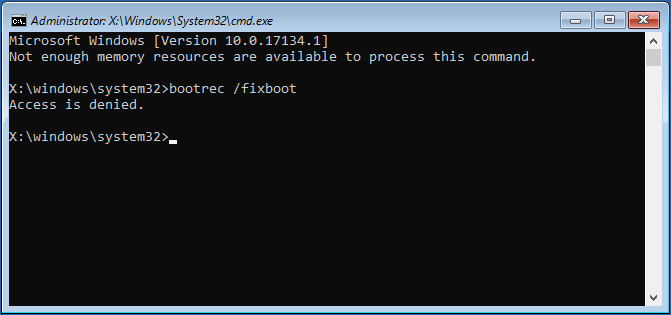
Bootrec /Fixboot 접근이 거부되는 오류 메시지가 표시된다면, 아래에 작성된 단계별 기사를 계속 읽기만 하면 됩니다.
참고: 아래에 언급된 단계를 시도하기 전에 데이터를 백업해 두는 것이 좋습니다.
이 프로세스를 더욱 쉽게 진행할 수 있는 도구를 찾고 있다면, 이 상세 가이드를 확인해 보세요.
Bootrec /Fixboot 접근 문제를 어떻게 해결하나요?
1. GPT 드라이브에서 Bootrec /Fixboot 접근 거부
참고: 이 단계는 GPT 드라이브에서만 작동합니다.
1.1 Windows 미디어 생성 도구를 사용하여 부팅 가능한 USB 드라이브 만들기
- Windows 미디어 생성 도구를 다운로드하세요.
- PC에 최소 8GB의 여유 공간이 있는 USB 플래시 드라이브를 삽입하세요.
- Windows 미디어 생성 도구를 실행하세요.
- 다른 PC용 설치 미디어 만들기(USB 플래시 드라이브, DVD 또는 ISO 파일)를 선택하세요.
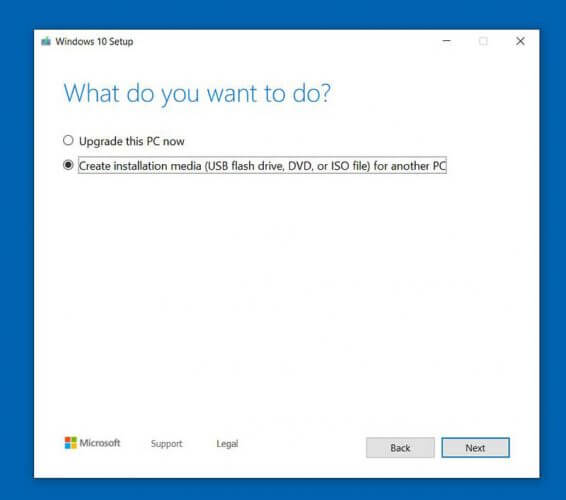
- 다음을 클릭하세요.
- 이 PC에 권장 옵션 사용을 선택하세요.
- USB 플래시 드라이브를 선택하세요.
- 다음을 클릭하세요.
- 플래시 드라이브를 선택하세요.
- 다음을 클릭하세요.
- 과정이 완료될 때까지 화면의 지시에 따라 진행하세요.
1.2 USB 드라이브를 사용하여 시스템 파티션 포맷하기
- PC를 재부팅하고 USB 드라이브로 부팅하세요.
- PC를 실행하고 Windows 화면이 나타나면 컴퓨터 복구를 선택하세요.
- 문제 해결을 선택하세요.
- 고급 옵션을 선택하세요.
- 명령 프롬프트를 선택하세요.
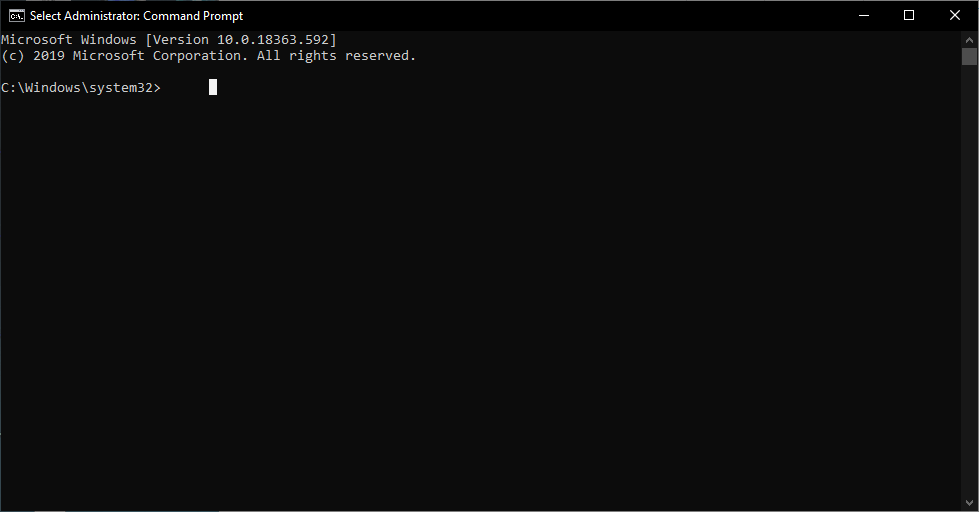
- diskpart를 선택하고 Enter를 누르세요.
- list disk를 입력하고 Enter를 누르세요.
- 부트 디스크를 찾아서 select disk 0을 입력하세요.
- 이것은 부트 디스크가 disk 0으로 표시되는지 여부에 따라 다릅니다.
- list volume을 입력하고 Enter를 누르세요.
- EFI 파티션의 볼륨 번호를 주의 깊게 확인하세요.
- select volume N을 입력하고 Enter를 누르세요.
- 이것은 볼륨 번호에 따라 다릅니다.
- assign letter=N:을 입력하고 Enter를 누르세요.
- N은 선호하는 드라이브 문자로 교체할 수 있습니다.
- 이후 단계를 위해 선택한 문자를 기억하세요.
- Exit를 입력하고 Enter를 누르세요.
- 이렇게 하면 diskpart에서 나가게 됩니다.
- N:을 입력하세요.
- 이것은 선택한 드라이브 문자에 따라 다릅니다.
- format N: /FS:FAT32을 입력하고 Enter를 누르세요.
- bcdboot C:windows /s N: /f UEFI을 입력하고 Enter를 누르세요.
2. CHKDSK 실행하기
- PC를 재부팅하고 USB 드라이브로 부팅하세요.
- PC를 실행하고 Windows 화면이 나타나면 컴퓨터 복구를 선택하세요.
- 문제 해결을 선택하세요.
- 고급 옵션을 선택하세요.
- 명령 프롬프트를 선택하세요.
- chkdsk c: /r을 입력하고 Enter를 누르세요.
- 이는 Windows가 C 드라이브에 설치되어 있을 경우에만 해당됩니다.
- 과정이 재부팅될 수 있도록 허용하세요.
3. Windows 재설치하기
위에서 나열된 단계 중 어떤 것도 작동하지 않는다면, 최종 해결책은 Windows를 처음부터 다시 설치하는 것입니다.
이 단계를 따르면 Bootrec /Fixboot 관련 모든 문제를 해결할 수 있습니다. 여기에는 누락되었다는 메시지도 포함됩니다.
누락된 Bootrec /Fixboot 문제를 해결할 수 있는 다른 방법을 알고 있다면, 아래 댓글 섹션에 메시지를 남겨주세요.













